Come aggiungere video alla galleria dei prodotti WooCommerce
Pubblicato: 2022-04-28Stai cercando un modo per aggiungere video al tuo negozio online? Se è così, allora sei nel posto giusto. Perché oggi abbiamo una guida completa su come aggiungere video alla galleria dei prodotti WooCommerce .
Perché aggiungere video alla tua galleria di prodotti WooCommerce?
Nella maggior parte dei casi, l'immagine del prodotto è la prima cosa che aiuta gli acquirenti ad acquistare il prodotto. Ma a volte alcuni tipi di prodotti devono essere integrati da un video. Anche se il testo può fornire informazioni descrittive su un prodotto, tutto il testo può essere riassunto in un video accessibile a chiunque.
Oltre all'aspetto visivo, i video aggiungono molti vantaggi quando si tratta di aumentare i tassi di conversione. Perché rispetto al testo, la maggior parte dei consumatori preferisce guardare un video e prendere una decisione informata. Non solo, i video relativi ai prodotti migliorano anche il posizionamento SEO del tuo sito web. Quando i visitatori guardano il video e trascorrono più tempo sul tuo sito, una lunga esposizione crea fiducia e informa i motori di ricerca sul contenuto del tuo sito web.
In breve, l'aggiunta di video aiuta molto ad aumentare le conversioni in quei prodotti in cui un video può veicolare meglio i suoi attributi, usi e caratteristiche. Ci auguriamo che questo ti abbia dato un'idea dell'importanza di aggiungere video al tuo sito web. Ora vediamo come possiamo aggiungere i video alla galleria dei prodotti WooCommerce.
Come aggiungere video alla pagina del prodotto WooCommerce?
WooCommerce non ha un'opzione per aggiungere video sulla pagina del prodotto per impostazione predefinita. Ecco perché un plugin è l'approccio migliore quando si tratta di aggiungere funzionalità extra che mancano a WooCommerce.
Sono disponibili numerosi plugin per aggiungere video alla galleria dei prodotti WooCommerce. Diamo un'occhiata ad alcuni di quelli popolari e più utilizzati:
Galleria video prodotto per WooCommerce
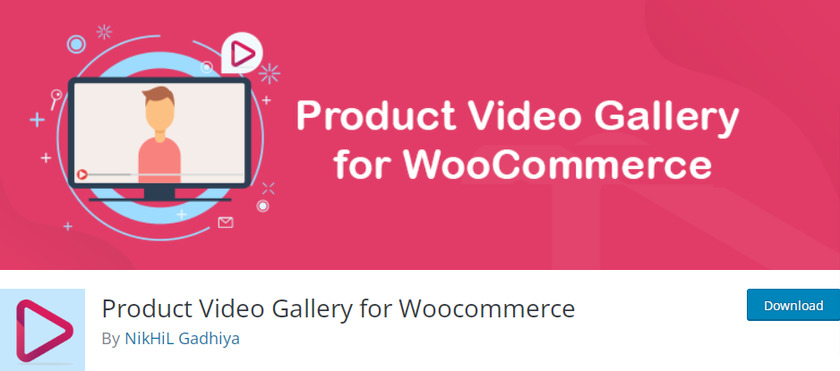
Product Video Gallery per WooCommerce è uno dei migliori plugin per aggiungere video alla galleria dei prodotti WooCommerce. I video di Youtube e Vimeo possono essere facilmente incorporati nella galleria dei prodotti. E oltre a ciò, puoi caricare i tuoi video in formati come MP4, WebM e Ogg. Inoltre, i video possono essere riprodotti in una modalità di ripetizione che crea un loop.
Inoltre, questo plugin ti consente di cambiare la posizione dei video. Puoi decidere dove visualizzare i video (dopo l'immagine del prodotto, prima delle gallerie dei prodotti). Il plug-in ti consente di incorporare i video in qualsiasi pagina di prodotto.
Caratteristiche principali:
- Trasforma la galleria dei prodotti in un carosello completamente reattivo
- Carica video da YouTube e Vimeo
- Specifica la larghezza e l'altezza esatte dei video
- Carica una miniatura personalizzata
Prezzo
Sono disponibili sia la versione gratuita che quella premium del plugin. La versione gratuita soddisfa tutte le tue esigenze di base, mentre i piani premium sono progettati per i clienti più avanzati. I piani premium per un singolo sito partono da 25 USD all'anno.
YITH WooCommerce contenuti audio e video in primo piano
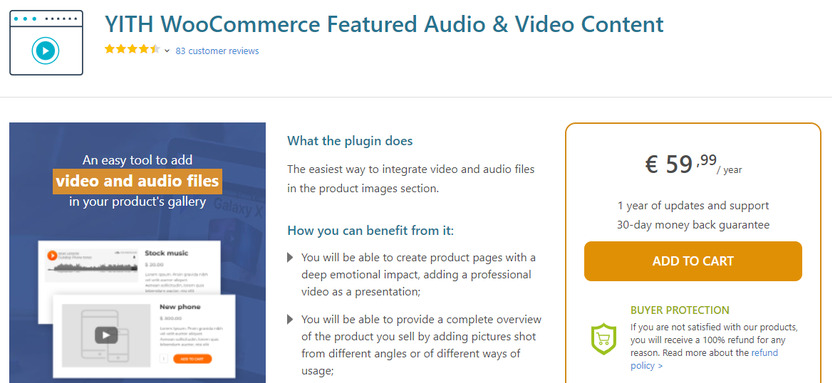
YITH WooCommerce Featured Audio & Video Content è un altro plug-in video facile da usare che viene fornito con una versione gratuita e una versione premium. Questo plugin ha la funzione di caricare sia file audio che video su WooCommerce.
Puoi caricare più video contemporaneamente senza pause. Ci consente di caricare video da Vimeo, Youtube e altri siti di condivisione video. Integrando il video nei tuoi media WordPress, puoi persino ospitarlo autonomamente. Se opti per la versione premium avrai la possibilità di visualizzare più video per diverse versioni del prodotto.
Caratteristiche principali:
- Sostituisci l'immagine in primo piano con un video di YouTube o Vimeo.
- Aggiungi video a uno o più prodotti del negozio
- Imposta proporzioni personalizzate per il video
- In grado di aggiungere file audio di esempio ai prodotti (audiolibri, corsi video)
Prezzo
YITH WooCommerce Featured Audio & Video Content è un plug-in freemium con un aggiornamento di un anno e un abbonamento di supporto a partire da 59,99 euro all'anno. Inoltre, se non sei soddisfatto del prodotto, ricevi una garanzia di rimborso di 30 giorni.
Questi sono alcuni dei plugin che possono aiutarti ad aggiungere video ai tuoi prodotti. Ma ora usiamo il plugin per aggiungere video alla galleria dei prodotti WooCommerce. Per questo tutorial, utilizzeremo il plug-in " Galleria video del prodotto per WooCommerce " poiché il plug-in è incredibilmente facile da usare.
Per iniziare a utilizzare il plug-in, il primo passo è installare e attivare il plug-in.
Ma, prima di farlo, ti consigliamo vivamente di configurare WooCommerce senza perdere alcun passaggio e di scegliere sempre un tema WooCommerce compatibile per evitare problemi e conflitti tra altri plugin mentre segui questa guida.
Passaggio 1: installa e attiva la galleria video del prodotto per WooCommerce
Per installare il plug-in, vai alla dashboard di WordPress e seleziona Plugin > Aggiungi nuovo dal menu a discesa.
Questo ti porterà alla pagina dei plugin, dove scoprirai un elenco di plugin suggeriti. Una barra di ricerca si trova sul lato destro. Ora, nel campo di ricerca, digita ' galleria video prodotto '.
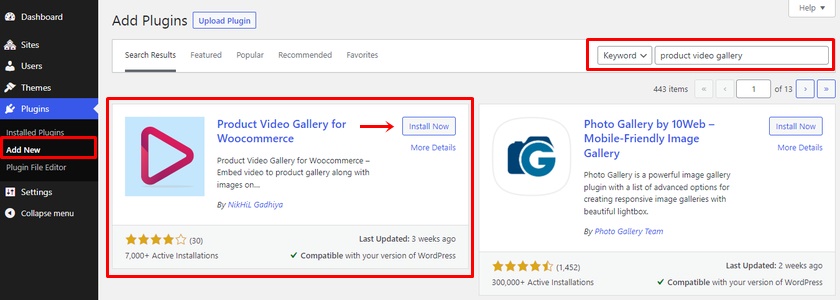
Fai clic sul pulsante " Installa ora" una volta che il plug-in viene visualizzato nei risultati della ricerca. L'installazione del plugin richiede solo pochi secondi. Dopo aver terminato l'installazione del plug-in, assicurati di attivarlo .
Ora hai scaricato con successo la versione gratuita del plugin. Tuttavia, puoi scaricare la versione premium di questo plug-in dal sito Web ufficiale. Se non sei sicuro di come farlo, puoi consultare il nostro articolo su come installare manualmente il plugin.
Passaggio 2: configurare le impostazioni del plug-in
Dopo aver attivato il plug-in, è possibile trovare un elenco di opzioni per il plug-in per aggiungere i video.
È possibile accedere alle impostazioni del plug-in da Prodotti > Product Video WC . Qui puoi trovare alcune opzioni per la configurazione dei video del prodotto. Tutto quello che devi fare è spuntare le caselle di controllo in base alle tue preferenze.
Innanzitutto, puoi selezionare il layout del dispositivo di scorrimento della galleria video del prodotto. Quindi puoi anche abilitare o disabilitare la riproduzione automatica del dispositivo di scorrimento, l'aspetto infinito del dispositivo di scorrimento, la freccia sul dispositivo di scorrimento e la freccia sulle miniature rispettivamente selezionando o deselezionando le caselle di controllo. Allo stesso modo, puoi anche selezionare la miniatura del video per tutti i prodotti e così via.


Al termine della configurazione, assicurati di fare clic sul pulsante " Salva modifiche" . Ora possiamo andare avanti e aggiungere video alla galleria dei prodotti WooCommerce.
Passaggio 3: aggiungi video al prodotto
Per aggiungere il video alla galleria del prodotto, vai alla pagina del prodotto. Puoi accedere alla pagina del prodotto da Prodotti > Tutti i prodotti . Ora, fai clic su Modifica per il prodotto se desideri aggiungere un video alla galleria per un prodotto esistente. In alternativa, devi aggiungere un nuovo prodotto da qui se devi aggiungere la galleria video a un nuovo prodotto.
Non appena fai clic sul prodotto, raggiungi la pagina di modifica del prodotto. Se scorri alla fine della pagina di modifica del prodotto, troverai un campo " URL del video del prodotto ". Incolla semplicemente l'URL del video di YouTube che desideri incorporare nella galleria del prodotto. Quindi fare clic sul pulsante ' Aggiorna ' per salvare le modifiche.
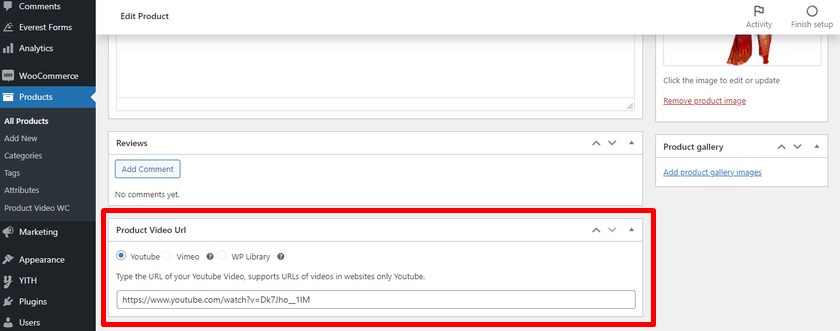
Se sei un utente premium di questo plug-in, puoi persino aggiungere video da Vimeo e anche caricare video nella tua libreria multimediale e aggiungerli alla galleria dei prodotti.
Dopo aver aggiunto il collegamento è possibile visualizzare in anteprima la pagina del prodotto per vedere se il video è stato aggiunto o meno. Come puoi vedere, il video viene aggiunto alla galleria del prodotto.
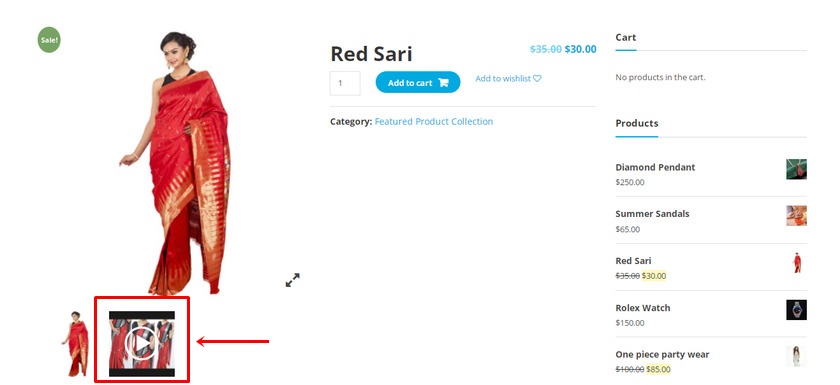
Questo è tutto! Ecco come puoi facilmente aggiungere video alla galleria dei prodotti WooCommerce con l'aiuto di un plug-in.
Bonus: personalizza la galleria dei prodotti in WooCommerce
Ti abbiamo mostrato come aggiungere video alla galleria della tua pagina prodotto. Ma la personalizzazione della galleria generale dei prodotti del tuo negozio online può anche aiutarti a migliorare l'esposizione dei prodotti, aumentare i tassi di conversione e fornire eccellenti esperienze per i visitatori. Ecco perché in questo articolo forniremo una breve guida per personalizzare la galleria dei prodotti in WooCommerce come bonus.
Puoi farlo facilmente direttamente dalla dashboard di WooCommerce. Tutto quello che devi fare è andare alla pagina di modifica del prodotto. Per questo vai su Prodotti > Tutti i prodotti e fai clic sul prodotto che desideri personalizzare.
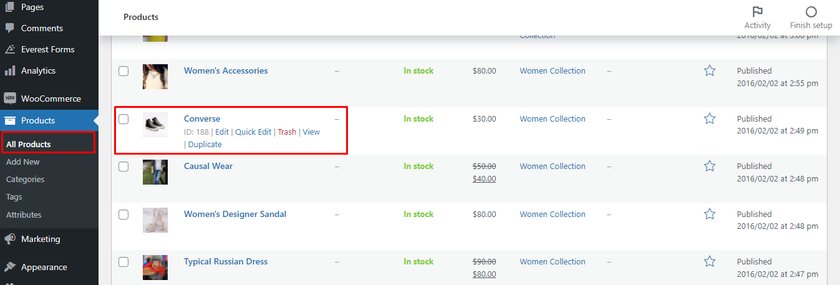
Qui vedremo come personalizzare la galleria dei prodotti aggiungendo e rimuovendo le immagini dei prodotti nella galleria dei prodotti. Per farlo, seleziona un prodotto e vai alla pagina di modifica del prodotto. Alla fine della pagina sulla barra laterale destra, troverai la sezione ' Galleria prodotti ' dove puoi vedere chiaramente ' Aggiungi immagini galleria prodotti .'
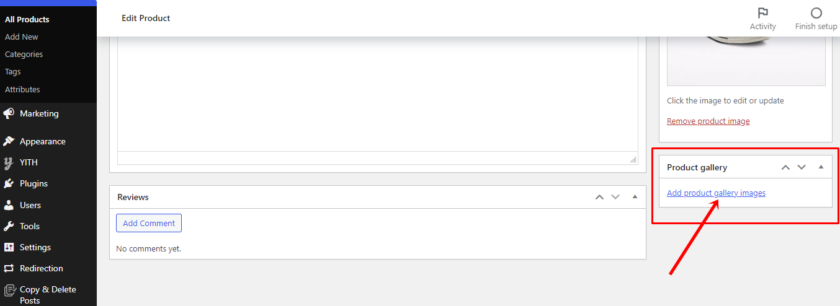
Facendo clic su di esso, puoi accedere alla tua libreria multimediale e anche caricare nuovi file. Ora puoi caricare immagini dal tuo computer o selezionare le immagini esistenti dalla libreria multimediale.
Allo stesso modo, se hai caricato l'immagine sbagliata o desideri eliminare alcune immagini, sposta il mouse verso le immagini della galleria del prodotto. Vedrai un'icona a forma di croce sopra la miniatura non appena accedi ad essa. Per rimuovere un prodotto dalla galleria prodotti, fare clic sull'icona ' Elimina immagine '.
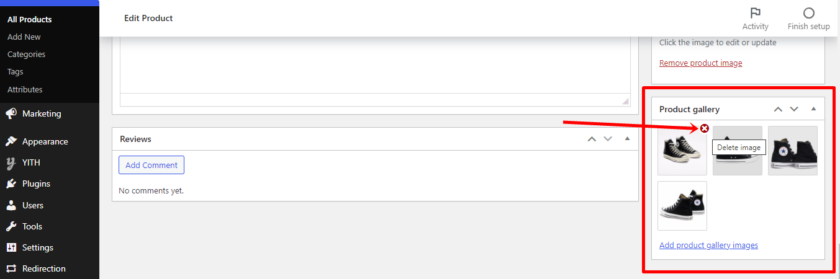
Allo stesso modo, puoi personalizzare la pagina della galleria dei prodotti modificando l'ordine dei prodotti. Per farlo, trascina e rilascia semplicemente l'immagine del prodotto. Questo riorganizzerà i prodotti nella galleria dei prodotti in base all'ordine che hai impostato.
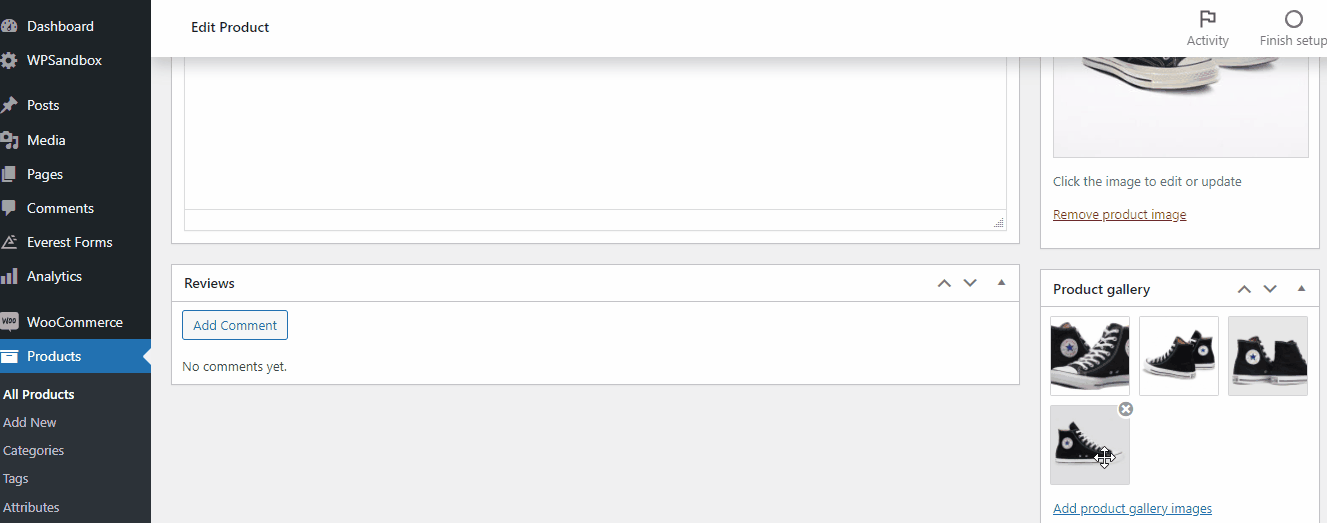
Assicurati di fare clic sul pulsante " Aggiorna " e visualizzare in anteprima la galleria dei prodotti riorganizzati. 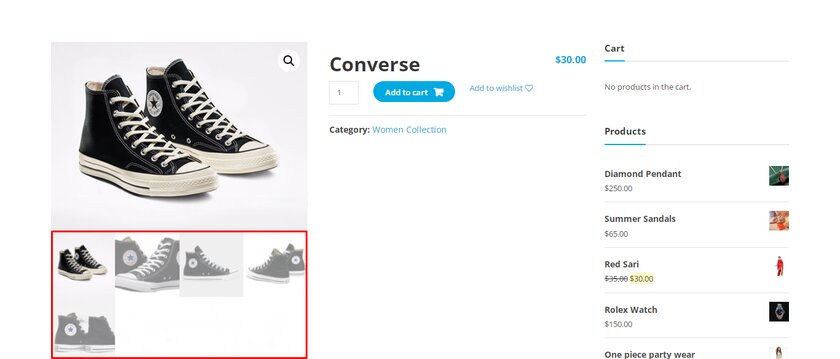
Ecco come puoi riordinare i prodotti nella tua galleria prodotti.
Come hai visto, queste sono alcune delle personalizzazioni di base che puoi apportare alla tua galleria di prodotti dalla dashboard WooCommerce predefinita.
Inoltre, ci sono molte altre modifiche che puoi implementare per personalizzare la galleria dei prodotti in WooCommerce. Se vuoi imparare altri vari modi per personalizzare la galleria dei prodotti, dai un'occhiata al nostro post completo su come personalizzare la galleria dei prodotti in WooCommerce.
Conclusione
Questa è la nostra guida su come aggiungere video alla galleria dei prodotti WooCommerce. Possono essere molto utili per i tuoi clienti per ottenere informazioni dettagliate su un prodotto insieme ad altre immagini del prodotto.
Come hai visto, bastano pochi minuti per aggiungere video alla galleria del prodotto, inclusa l'installazione e l'attivazione del plug-in. Tutto quello che devi fare è installare e attivare il plug-in, quindi modificare alcune impostazioni per adattarle ai requisiti del tuo sito web. Quindi aggiungi semplicemente l'URL dal tuo video YouTube o Vimeo.
Inoltre, abbiamo anche aggiunto alcuni passaggi per personalizzare la galleria dei prodotti in WooCommerce. Può essere un passaggio molto utile anche per migliorare l'aspetto e l'usabilità della galleria dei prodotti del tuo negozio online. Allo stesso modo, puoi anche aggiungere una galleria di feed da Instagram al tuo negozio utilizzando un plug-in come Instagram Feed Gallery, se lo desideri.
Quindi, puoi aggiungere video alla galleria dei prodotti WooCommerce? Hai provato a usare il metodo che abbiamo condiviso? Se sì, non dimenticare di condividere l'esperienza con noi nella sezione commenti.
Nel frattempo, se vuoi migliorare l'esperienza del cliente e aumentare i tassi di conversione attraverso la pagina del tuo prodotto, dai un'occhiata a questi articoli:
- Come aggiungere un conto alla rovescia per prodotti WooCommerce
- I migliori plugin per lo zoom dell'immagine del prodotto WooCommerce
- Mostra nuovi prodotti in WooCommerce
